Cara mengurutkan angka di Excel – Excel merupakan salah satu program pengolahan data yang sering dan banyak digunakan oleh seseorang.
Hal ini tidak lain karena kemudahan yang didapatkan saat bekerja dengan excel. Ada banyak fitur dan rumus atau fungsi yang dapat digunakan untuk membantu saat mengolah data, seperti halnya untuk meyortir data baik itu berupa angka dan text.
Lalu bagaimana langkah-langkah meyortir data di excel? Berikut ini kita akan bahas.
Cara Mengurutkan Angka di Excel
Sebelumnya juga sudah dibahas mengenai cara menambah sheet baru di Excel bagi pemula, untuk lebih lanjut silahkan dibaca.
Ada beberapa cara yang dapat dilakukan untuk mengurutkan data baik itu data berupa text, angka, warna, dll.
Kita dapat menggunakan fitur-fitur yang disediakan oleh ms excel tersebut, seperti Ascending & Descending, Sort, Filter bahkan dapat juga menggunakan kombinasi rumus untuk menghasilkan urutan data agar bekerja secara otomatis.
Menggunakan Ascending & Descending Excel
Ascending merupakan salah satu fitur yang disediakan oleh excel, fitur ini dapat digunakan untuk mengurutkan data dari yang terkecil ke terbesar untuk angka, sedangkan untuk abjad dimulai dari huruf berawalan A-Z.
Sedangkan Descending merupakan kebalikan dari Ascending, fitur ini dapat digunakan untuk mengurutkan data dari yang terbesar ke terkecil untuk data berupa angka sedangkan untuk abjad akan diurutkan dari huruf Z-A.
Cara menggunakan fitur Ascending & Descending cukup mudah, langkah-langkahnya yaitu:
- Klik salah satu sel, misal sel A2
- Pada tab menu klik Data
- Klik ikon Ascending (bergambarkan A-Z) untuk angka terkecil ke besar atau Descending (bergambarkan Z-A) untuk angka terbesar ke kecil, pada group Sort & Filter
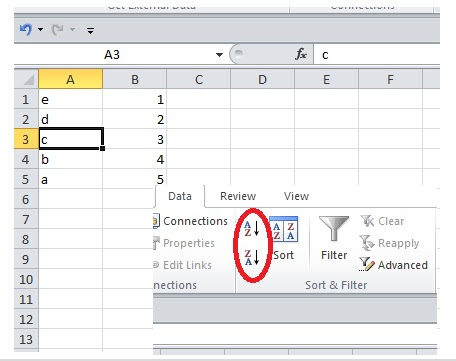
Menggunakan Sort Excel
Tombol perintah Sort pada Excel ini, selain dapat digunakan untuk meyortir data dari terkecil ke besar atau sebaiknya juga dapat digunakan untuk meyortir data pada sel berdasarkan warna sel, warna huruf atau angka dan ikon pada sel.
Cara menggunakan tombol perintah Sort cukup mudah yaitu:
- Klik salah satu sel, misal sel A2
- Pada tab menu klik Data
- Klik tombol perintah sort pada group Sort & Filter
- Akan tampil pop up Sort
- Pada bagian Column sesuaikan kolom mana yang akan di urutkan
- Pada bagian Sort On pilih Value untuk mengurutkan angka dari kecil ke besar atau sebaliknya
- Pada bagian Order pilih A to Z (untuk data dari kecil ke besar) atau Z to A (untuk data dari besar ke kecil)
- Berikutnya klik OK

Maka data akan diurutkan sesuai dengan pilihan yang kita tentukan.
Selain dengan kedua cara diatas kita juga dapat menggunaka menu pintasan dengan megklik tombol mouse sebelah kanan kemudian arahkan kursor pada menu Sort dan klik A to Z atau Z to A.
Cara lainnya yaitu dapat menggunakan tombol Filter yang terdapat pada group Sort & Filter berdampingan dengan tombol Sort, A to Z atau Z to A.
Bagaimana? Mudah bukan? Diatas merupakan cara-cara dasar untuk mengurutkan data, sedangkan untuk mengurutkan atau sortir data menggunakan rumus yaitu dengan menggunakan fungsi SMALL atau LARGE.
Selanjutnya silahkan sesuikan pilihan untuk mengurutkan data yang paling mudah dan sesuai dengan kondisi data yang akan di sortir.
Baca Juga Cara Merubah Huruf Besar/Kapital ke Huruf Kecil di Excel
Catatan:
- Pada contoh ini menggunakan Microsof Excel 2010
- Untuk MS Excel 2007, 2013 dan 2016 saya rasa caranya kurang lebih sama
- Untuk regional di setting ke English (United States)